恒久的にIPアドレスを変更する、つまり、静的IPアドレスを設定します。
まず、改正IPアドレスを用意する必要がある前に、
1、仮想マシンがNATネットワークモードを使用する必要があります
仮想マシンの状態の臓器は、「NATモード」を選択し、「ネットワークアダプタ」をクリックし、「[仮想マシン設定の編集」をクリックしてください
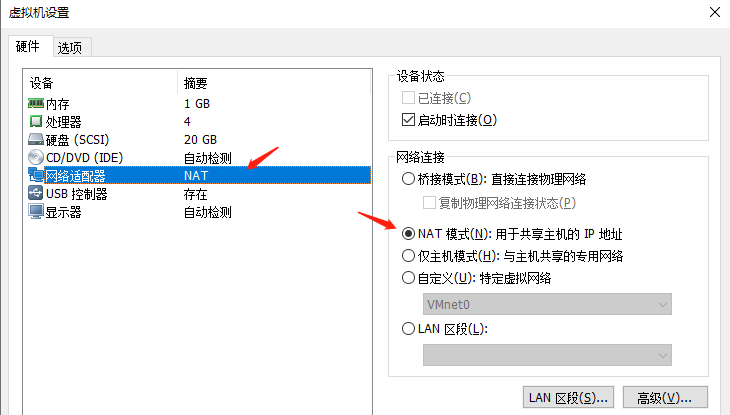
第二に、NATモードの仮想マシンのネットワーク設定
1、仮想マシンのネットワークを設定する必要性を選択し、それぞれの「編集」をクリックします - 「仮想ネットワークエディタを」
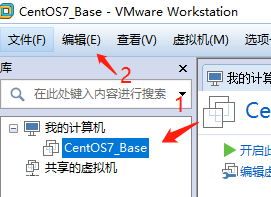

仮想ネットワークエディタウィンドウを開き、「設定の変更」をクリックしてください
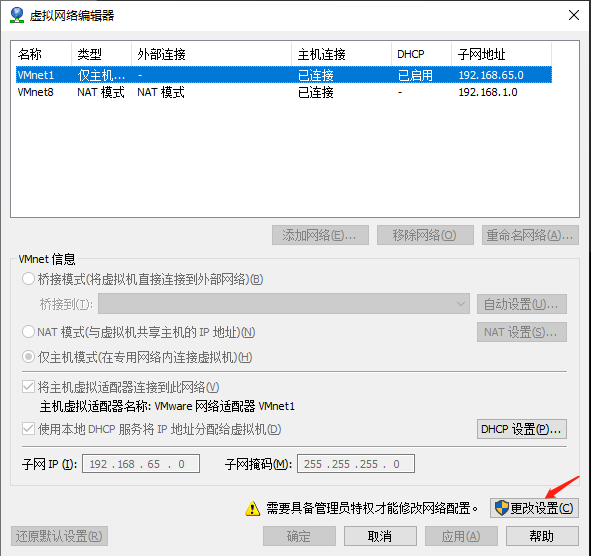
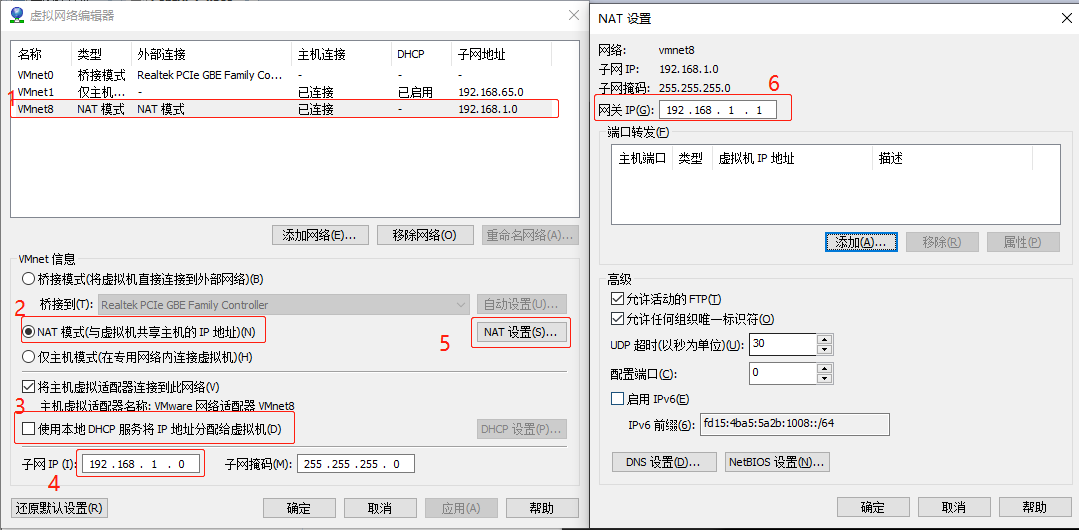
説明:
1、カード選択VMnet8の、NATモード。
2、NATモード選択。
3、仮想マシンにIPアドレスを割り当てるために使用ローカルDHCPサーバーをオフにします。、その後、各ブートをチェックした場合、アドレスは、動的でなるので、オフにします。IPアドレスは、手動でカードを設定するために編集して、その後、
4、サブネットIPセグメントを設定し、それに推奨され192.168.X.0、または172.16.X.0 ; (私はここで172.16.1.0設定しました)
5. NAT設定]をクリックし、ゲートウェイを設定し、通常192.168.X.1、または172.16.X.1 (ここで私は172.16.1.1に設定されました)
2、編集カードの設定情報
ログインシステム、入力したIP ADDRのコマンドを、仮想マシンのカードがにと呼ばれる見ることができますens33

入力は/ etc / sysconfi /ネットワークスクリプト / ディレクトリ、すなわち、ens33カードを見つける:のifcfg-ens33ファイルを

ifcfg-ens33ファイルを編集します。

IPの設定情報
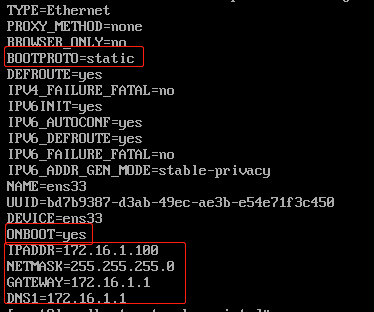
(代わりに静的IPの動的アクセス、)静的で置き換えBOOTPROTO =静的#dhcp
ONBOOT=yes #将网卡设置为开机启用
同时在文件最后面添加:
IPADDR=172.168.1.100 #静态IP
GATEWAY=172.16.1.1 #默认网关
NETMASK=255.255.255.0 #子网掩码
DNS1=172.16.1.1 #DNS配置
3、重启网卡

4、验证网络是否通畅
测试内网,即ping宿主机IP地址

测试外网,即ping百度网址

三、宿主机访问虚拟机内的程序,如mysql、tomcat、redis等
以MySQL为例,mysql的默认端口为3306,那么如何才能在宿主机(192.168.31.100)中,成功访问虚拟机内(172.16.1.100)中的mysql呢?
1、通过“虚拟网络编辑器”——NAT设置——添加,添加端口映射
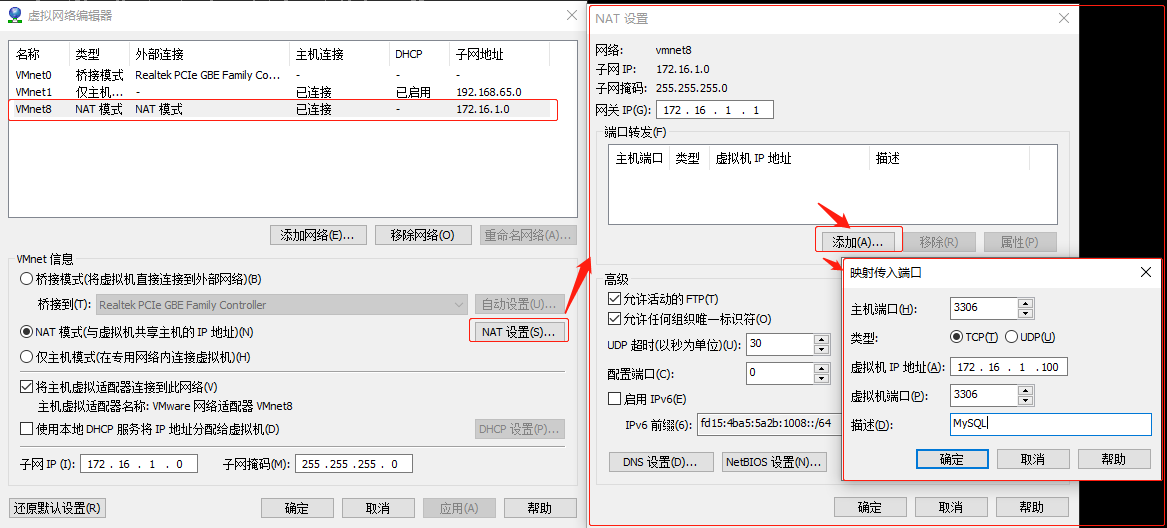
映射传入端口对话框说明:
主机端口:3306,可任意设置
虚拟机IP地址:172.16.1.100,即虚拟机的IP地址
虚拟机端口:3306,即需要映射的MySQL的端口
描述:MySQL
如按以上配置,当在宿主机内访问localhost:3306的时候,即为访问虚拟机172.16.1.100中端口为3306的MySQL服务。如果宿主机也安装了MySQL,且端口也为3306,则会发生冲突。建议上图的主机端口设置为其他,如13306。

2、防火墙开启端口,放行指定端口
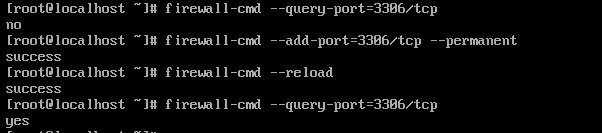
查看指定端口是否开启:firewall-cmd --query-port=XXX/tcp (XXX为端口号)
防火墙开启指定端口:firewall-cmd --add-port=XXX/tcp --permanent 永久开启(XXX为端口号)
firewall-cmd --add-port=XXX/tcp 临时开启(XXX为端口号)
重启防火墙:firewall-cmd --reload
3、访问虚拟机内的服务
可通过localhost:XXXX,XXXX为前面设置的主机端口,如13306,也可通过171.168.1.100:XXX,XXX为虚拟机内服务的端口,如3306